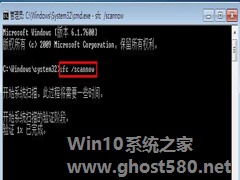-
Win7通过卸载IE10避免发生白屏现象的方法
- 时间:2024-11-15 13:46:36
大家好,今天Win10系统之家小编给大家分享「Win7通过卸载IE10避免发生白屏现象的方法」的知识,如果能碰巧解决你现在面临的问题,记得收藏本站或分享给你的好友们哟~,现在开始吧!
许多用户反应升级安装了IE10后,出现了一系列的问题,如白屏、无法打开网页等等。用户想要卸载IE10,却不知道怎么安全卸载。下面小编就教大家怎么在Win7系统下卸载IE10避免发生白屏现象。
1、占击“开始”,在对话框中找到并点击“控制面板”

2、在控制面板中找到“程序”下方的“卸载程序”,点击“卸载程序”,出现对话框;

3、占击“查看已安装的更新”,出现一个新的对话框;

4、在弹出的对话框中找到Windows Internet Explorer10,右键单击Windows Internet Explorer10 -选择“卸载”;
5、重启电脑,电脑自动回复到之前安装的IE9;
6、这样的卸载,就完全把IE10全部卸载完,不留补丁;
7、如果想重新安装IE10,可以从百度搜索,下载IE10,或到Windows官网下载IE10重新安装即可。
上面就是win7系统卸载IE10就避免发生白屏现象的方法了,方法简单,需要卸载的用户可以进行尝试。
以上就是关于「Win7通过卸载IE10避免发生白屏现象的方法」的全部内容,本文讲解到这里啦,希望对大家有所帮助。如果你还想了解更多这方面的信息,记得收藏关注本站~
Win10系统之家♀独家使①用!
相关文章
-

许多用户反应升级安装了IE10后,出现了一系列的问题,如白屏、无法打开网页等等。用户想要卸载IE10,却不知道怎么安全卸载。下面小编就教大家怎么在Win7系统下卸载IE10避免发生白屏现象。
1、占击“开始”,在对话框中找到并点击“控制面板”
2、在控制面板中找到“程序”下方的“卸载程序”,点击“卸载程序”,出现对话框;<imgsrc="http://w... -

Win7如何卸载IE10浏览器?Win7卸载IE10浏览器的方法
尽管IE10出来已经有一段时间了,也有很多用户升级了IE10,不过升级之后才发现IE10并不好用,所以想要卸载IE10退回使用IE9,但又苦于不知道怎么操作,为此非常苦恼。那么,Win7怎么卸载IE10退回使用IE9呢?下面,我们一起往下看看。
方法/步骤
1、点击开始按钮------控制面板------程序;
2、点击程序和功能菜单下面的“启用或... -
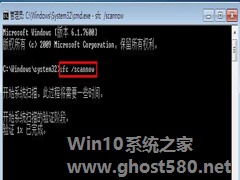
在Win7系统的使用过程中,有时我们会发现系统中存在着一些损坏或者丢失的系统文件,对于这部分系统文件,我们该怎么解决呢?是否可以使用系统文件检查器工具(SFC.exe)来进行检测和修复。
推荐:最新Win7下载
解决方法:
一、使用系统文件检查器工具(SFC.exe)来检测一下哪个文件引起问题,然后替换该文件,具体步骤如下:
1、首先单... -

Win7系统的组策略是管理员为用户和计算机定义并控制程序、网络资源及操作系统行为的主要工具。通过组策略可以删除注销,也许你还不知道吧。如果用户想将Win7系统关于注销的项目全部删除,可以在组策略下进行。具体操作如何呢?让我们一起来看看吧。
操作步骤:
一、利用键盘组合Win+R键调出运行对话框,然后输入gpedit.msc命令,要开Win7系统本地组策略编辑器...